
Når du vil endre innstillinger i Windows 11, kommer du vanligvis til Innstillinger App. . Men det pålitelige kontrollpanelet spiller fortsatt en viktig rolle under mange konfigurasjonsoppgaver. Her er flere forskjellige måter å åpne det på.
Bruk Start-menyen
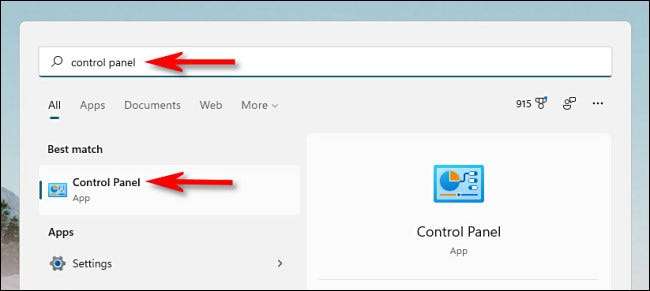
En av de enkleste måtene å starte kontrollpanelet er ved å bruke Startmeny . For å gjøre det, klikk på Start-knappen på oppgavelinjen og skriv "kontrollpanelet". Klikk på "Kontrollpanel" -ikonet som vises i resultatene, og kontrollpanelet starter umiddelbart.
I SLEKT: Slik fungerer Windows 11s nye startmeny annerledes
Bruk kjøre-menyen eller kommandoprompt

Du kan også starte kontrollpanelet fra Kjør-menyen. Trykk Windows + R på tastaturet, og når kjørevinduet dukker opp, skriv "Control", og klikk deretter "OK" eller trykk ENTER. På samme måte kan du åpne kontrollpanelet fra kommandoprompten eller Windows-terminalen ved å skrive "kontroll" og trykke på Enter.
I SLEKT: Slik starter du Windows-terminalen ved oppstart på Windows 11
Pin det til oppgavelinjen
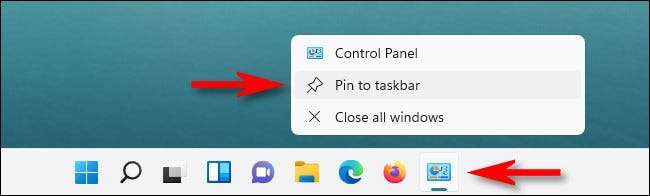
Når du har åpnet kontrollpanelet ved hjelp av noen av metodene som er beskrevet ovenfor, vises ikonet i oppgavelinjen. Hvis du vil beholde den der, så kan du starte den fra oppgavelinjen senere, høyreklikk på ikonet for kontrollpanelet og velg "Pin til oppgavelinjen." Neste gang du vil starte kontrollpanelet, klikker du på ikonet i oppgavelinjen.
I SLEKT: Slik Pin File Explorer til oppgavelinjen i Windows 11
Legg til et skrivebordsikon
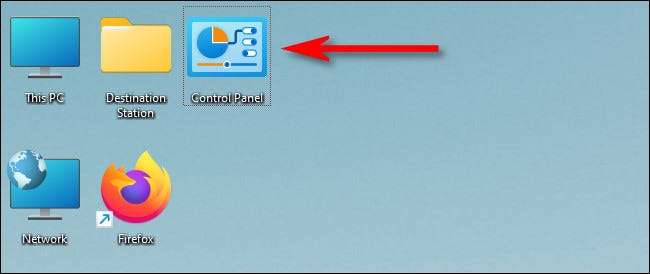
Du kan også legge til en Spesielt skrivebordsikon for kontrollpanel . For å gjøre det, trykk Windows + I for å åpne innstillinger, og deretter navigere til tilpassing og GT; Temaer og klikk på "Desktop-ikoninnstillinger." I skrivebords ikoninnstillingsvinduet som åpnes, plasserer du et merke ved siden av "Kontrollpanel", og klikker deretter "OK". Ikonet vises på skrivebordet ditt. For å starte kontrollpanelet, dobbeltklikk på skrivebordet iikonet når som helst. Lykke til!
I SLEKT: Slik endrer du hvilke skrivebordsikonene som vises på Windows 11







